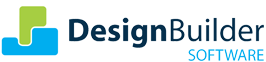Chào mừng đến với Bản tin tháng 3 của DesignBuilder! Trong bản tin tháng này chúng tôi mang đến cho bạn:
- Giới thiệu tính năng Lọc báo cáo trong Trình xem kết quả v4.2
- Vé miễn phí tham gia SimBuild ở Denver vào tháng 5 này!
- Hướng dẫn lập mô hình cho các giai đoạn dự án khác nhau
- Dùng thử: Tạo hình học phức tạp hơn trong DesignBuilder
- Tài nguyên học tập
Tìm hiểu tính năng Lọc báo cáo trong Trình xem kết quả v4.2
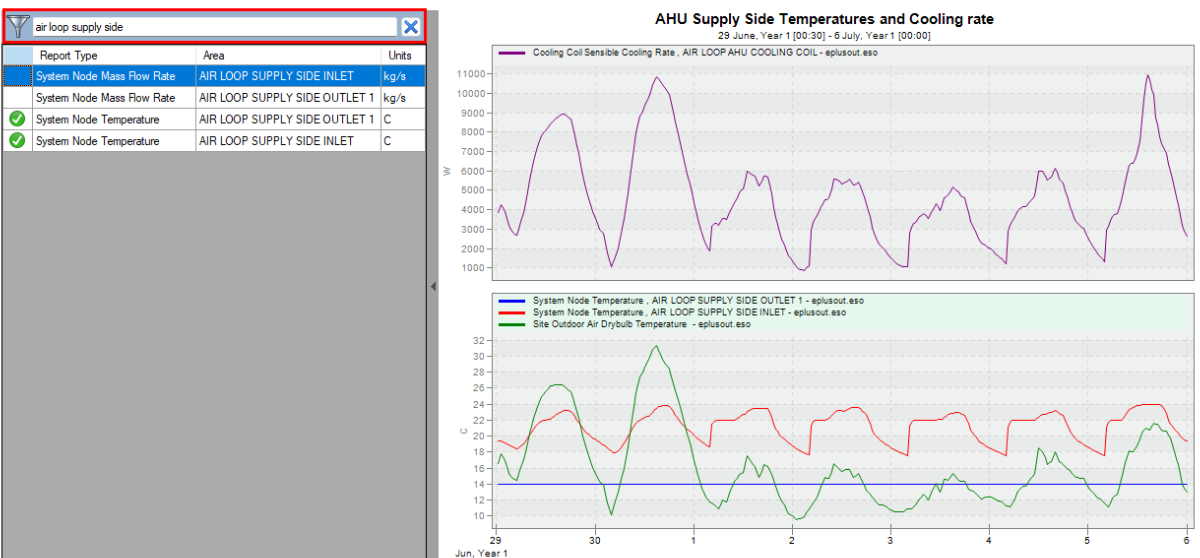
Trình xem kết quả DesignBuilder cung cấp danh sách mở rộng các báo cáo do EnergyPlus tạo ở định dạng lưới. Việc điều hướng có thể là thách thức trong các mô hình lớn hơn, vì vậy ở phiên bản v4.2 của chúng tôi đã thêm các tùy chọn mới để giúp người dùng lọc các báo cáo nhằm giúp tìm thông tin liên quan dễ dàng hơn.
Để lọc các báo cáo được hiển thị, hãy nhấp vào bất kỳ vị trí nào trên lưới và nhấn <Ctrl-F>. Thao tác này sẽ hiển thị hộp văn bản Bộ lọc ở đầu lưới, cho phép bạn nhập văn bản bộ lọc cụ thể. Các hàng chứa dữ liệu Loại Báo cáo, Khu vực hoặc Lịch trình khớp với văn bản bộ lọc sẽ được hiển thị, trong khi các hàng không khớp sẽ bị ẩn.
Ví dụ: nếu bạn cần xem dữ liệu cho một vùng cụ thể, hãy nhập tên của nó vào hộp Bộ lọc. Điều này sẽ chỉ hiển thị các báo cáo liên quan đến vùng đó, cùng với mọi báo cáo về HVAC được kết nối hoặc các thành phần liên quan khác. Tương tự, để xem dữ liệu liên quan đến một vòng lặp không khí hoặc thực vật cụ thể, hãy nhập tên của vòng lặp.
Để biết thêm thông tin về cách sử dụng tính năng bộ lọc trong Trình xem kết quả mới nhất, hãy tham khảo phần trợ giúp Chương trình.
Tham gia hội nghị SimBuild ở Denver vào tháng 5 này!
Chía sẻ cùng chúng tôi các nghiên cứu điển hình, kinh nghiệm và giới thiệu cách bạn tận dụng DesignBuilder để vượt qua những trở ngại, triển khai các giải pháp đổi mới và mang lại kết quả có tác động trong các dự án.
Đội có bài trình bày xuất sắc nhất sẽ giành được vé miễn phí tham gia *SimBuild ở Denver từ ngày 21 đến ngày 23 tháng 5!
Ngay cả khi bạn không giành chiến thắng, tác phẩm của bạn vẫn có thể được giới thiệu trong các bản tin, bài đăng trên mạng xã hội và trang web của DesignBuilder, mang đến cho bạn và công ty của bạn cơ hội tiếp xúc có giá trị với hàng chục nghìn chuyên gia lập mô hình hiệu suất công trình.
Thông tin thêm về hướng dẫn gửi có thể được tìm thấy ở đây. Vui lòng gửi email nghiên cứu điển hình đã hoàn thành của bạn tới info@designbuilder.co.uk trước ngày 16 tháng 4.
Đừng bỏ lỡ cơ hội này để chia sẻ thành công dự án của bạn! Chúng tôi mong nhận được bài nộp của bạn và tôn vinh thành tích của bạn.
*Giải thưởng sẽ bao gồm Xuất tham dự Hội nghị SimBuild 2024 (bao gồm bữa trưa, đồ uống giải khát và tất cả các lợi ích hội nghị khác),
Hướng dẫn lập mô hình cho các giai đoạn dự án khác nhau
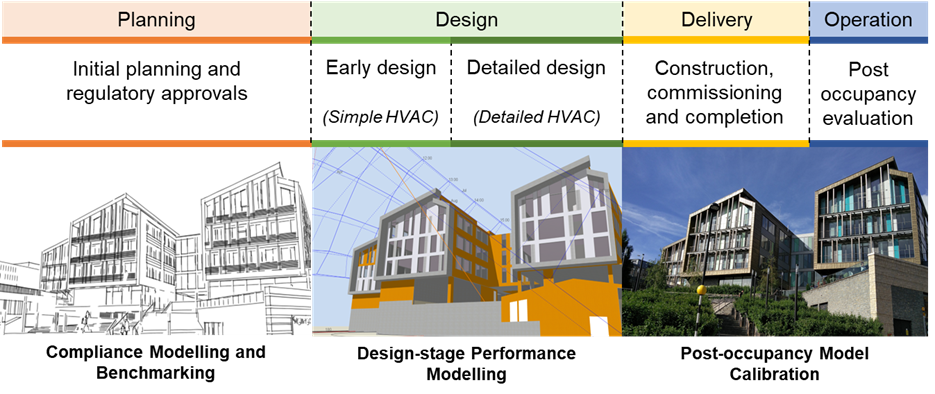
Mô hình hóa chính xác là một phần hết sức quan trọng trong thiết kế và vận hành tòa nhà bền vững, đặc biệt là khi hướng tới việc đạt được các mục tiêu về năng lượng/cacbon thấp. Với DesignBuilder, bạn có thể cập nhật mô hình khi dự án của bạn phát triển qua các giai đoạn khác nhau. Bắt đầu với mô hình tuân thủ/quy định, bạn có thể phát triển mô hình này thành các giai đoạn thiết kế ban đầu và chi tiết, sau đó sử dụng nó sau khi hoàn thành trong quy trình hiệu chỉnh để đánh giá sau khi sử dụng dựa trên mô phỏng. Các quy trình lập mô hình điển hình áp dụng ở các giai đoạn khác nhau của dự án có thể được tóm tắt như sau:
- Giai đoạn lập kế hoạch dự án ban đầu: Lập mô hình tuân thủ và thiết lập các tiêu chuẩn về hiệu suất năng lượng và môi trường.
- Giai đoạn thiết kế: Lập mô hình hiệu suất bằng cách sử dụng các chi tiết dành riêng cho dự án dựa trên các giao thức mô hình hóa như ASHRAE Standard 209, CIBSE TM54 và NABERS Design for Performance.
- Giai đoạn sau sử dụng: Các mô hình đã hiệu chỉnh được sử dụng để giúp làm sáng tỏ mọi vấn đề cơ bản về hiệu suất và sự thiếu hiệu quả trong hoạt động theo CIBSE TM63, Hướng dẫn ASHRAE 14 và IPMVP.
Để hiểu rõ hơn về mô hình hóa hiệu quả năng lượng và môi trường qua các giai đoạn khác nhau của dự án xây dựng, bao gồm hướng dẫn chi tiết và nghiên cứu điển hình, hãy xem bài viết mới của chúng tôi tại đây.
Hướng dẫn tạo khối hình học phức tạp hơn trong DesignBuilder
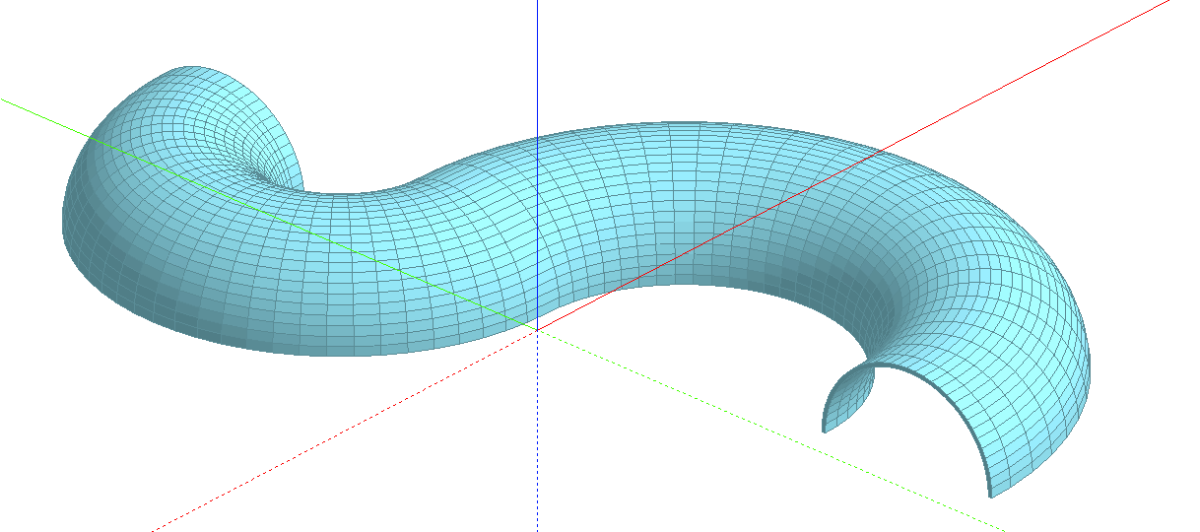
DesignBuilder có nhiều công cụ khác nhau để giúp bạn lập mô hình các hình học phức tạp. Bao gồm các:
- Construction lines: cho phép tạo hình học chính xác bằng cách cho phép vẽ các đường tại các vị trí xác định bằng cách sử dụng chốt và công cụ thước đo góc. Chúng cung cấp một khuôn khổ để chiếu hoặc gắn các khối.
- Outline blocks thể hiện hình dạng 3D không bao gồm các thành phần tòa nhà như tường, mái nhà hoặc sàn nhà. Không giống như các loại khối thông thường, chúng có thể giao nhau với các vật thể khác và lý tưởng cho việc thao tác giúp tạo ra các hình dạng phức tạp như mái nhà tập thể.
- Công cụ Boolean có thể được sử dụng để kết hợp hai hình học khối được kết nối hoặc để hợp nhất hoặc tách các khối giao nhau.
- Công cụ Add Surface có thể được sử dụng để sửa đổi cấu trúc liên kết của một khối bằng cách vẽ chu vi trên một trong các bề mặt khối và sau đó đùn nó dọc theo một trục vuông góc với bề mặt.
- Công cụ Follow Path tương tự như Drag Face, nhưng nó cho phép tạo các dạng 3D phức tạp hơn bằng cách vẽ một mặt cắt hoặc mặt cắt khối và đùn nó dọc theo một đường cong được xác định trước. Ví dụ: quá trình này cho phép bạn tạo các hình dạng khối cong hoặc các sắc thái bao quanh.
Chọn xem video hướng dẫn cách tạo mô hình mái che cong bằng cách sử dụng một số công cụ và kỹ thuật được mô tả ở trên. Các hướng dẫn và hướng dẫn từng bước khác về công cụ Follow Path được cung cấp trong bài viết này.